جدول محتوایی
مشاهده لاگ های سایت در cPanel
اگر در سایت خود، با کاربران خاصی مشکل دارید یا می خواهید ترافیک خود را بررسی کنید، با سیپنل میتوانید براحتی لاگ های سایت (گزارشات) را ببینید.
آموزش دیدن لاگ های کاربران سایت در cPanel
وارد cPanel شوید و به منوی Metrics بروید.
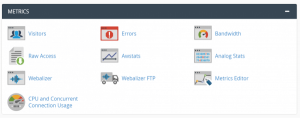
برای بررسی سورس فایل های گزارشات (لاگ ها)، Raw Access Logs را انتخاب کنید.
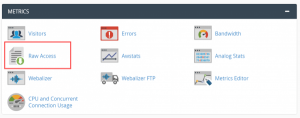
لاگ های دسترسی به شما این امکان را میدهند که بدون نمایش نمودار یا رابط گرافیکی ببینید چه کسی از وبسایت شما بازدید کرده است. همانطور که از نامش پیداست، این ویژگی به شما امکان می دهد اطلاعات خام(Raw) را از سرور خود دانلود کنید. که سپس می توان آن ها را به صورت دستی تجزیه و تحلیل یا با استفاده از یک ابزار دیگر پردازش کرد.
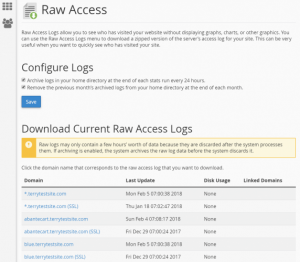
به طور پیشفرض، فایلهای گزارش هر 24 ساعت یکبار در فهرست اصلی سرور شما بایگانی میشوند اما در پایان ماه حذف میشوند تا فضای ذخیرهسازی بهینه شود. همچنین می توانید این تنظیمات را با استفاده از چک باکس های زیر Configure Logs تنظیم کنید.
در پایین صفحه، در بخش Download Current Raw Access Logs، دامنهها و زیر دامنههای شما با لینک هایی به جدیدترین فایلهای گزارش فهرست شدهاند.
سرور مجازی vps – انولع هاست – میزبانی وب – همگی در ایرانیکا 🙂
برای دانلود فایل لاگ روی دامنه مورد نظر کلیک کنید. شما باید فایل log فشرده شده را با استفاده از نرم افزار هایی مانند win rar یا 7-zip اکسترکت کنید.
در پایین صفحه، لیستی بنام Archived Raw Logs را خواهید دید. باز هم، به سادگی روی لینکها کلیک کنید تا فایل های لاگ را از سرور خود دانلود کنید.
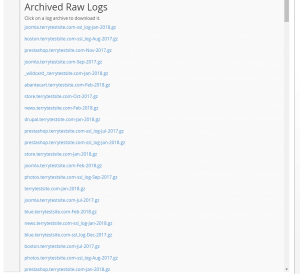
پس از دانلود و استخراج، می توانید فایل های لاگ را در هر ویرایشگر متنی باز کنید.
لاگ های ثبت شده عبارتند از :
- آدرس IP بازدید کننده ها
- تاریخ و ساعت بازدید
- نوع درخواست HTTP توسط مرورگر بازدید کننده (GET یا POST)
- ورژن HTTP
- وضعیت درخواست: به عنوان مثال، 404 – یافت نشد، 200 – موفقیت آمیز
- هویت کاربر
بعد از خواندن این آموزش شما قادر خواهید بود که به لاگ های سایت خود دسترسی داشته باشد. و آنها را دانلود کنید تا به اطلاعات مورد نیاز خود دست یابید.


خوب هستی این مطالبی که قرار دادید عالی بود اما یک نکته خدمت شما عرض کنم اینکه برخی کلمات به هم چسپیده شده اینو درست کنید
کارتون خوبه سپاسگذارم
آفرین ممنون
ممنون بابت مطالب خوبتون
با سپاس
ای والا کارمون راه افتاد
خوب هستی این مطالبی که قرار دادید عالی بود اما یک نکته خدمت شما عرض کنم اینکه برخی کلمات به هم چسپیده شده اینو درست کنید
این فریمورک جدید رو تست کردید؟ به نظر میاد امکانات خیلی خوبی داره اما مستنداتش هنوز کامل نیست. تجربه کار باهاش چطوره؟
بکاپگیری اتوماتیک از سرور رو چطور تنظیم کنم که هم ایمن باشه هم فضای زیادی نگیره؟ الان هفتهای یکبار فول بکاپ میگیرم.
برای سئو وردپرس از Yoast استفاده میکنم اما اخیراً متوجه شدم RankMath امکانات بیشتری داره. مهاجرت worth it هست؟
این بازی رو دیروز نصب کردم و باید بگم گرافیک واقعاً فوقالعادهای داره! optimization هم عالیه، روی کارت گرافیک mid-range هم روان اجرا میشه.
کش کردن وردپرس با W3 Total Cache رو تنظیم کردم اما improvement محسوسی نمیبینم. آیا Redis object cache بهتر جواب میده؟